Sono tantissimi gli utenti che si cimentano col video editing anche per dare una maggiore importanza all’audio del proprio filmato. Può capitare infatti che si voglia utilizzare come audio il parlato o la colonna sonora presente in un altro video. Per farlo bisogna estrapolare soltanto la clip audio dal video d’interesse. Raggiungere questo risultato è semplice se si utilizzano gli strumenti giusti.
Ecco una guida per scoprire i migliori software gratuiti per salvare un audio da un video preesistente e come utilizzarli al meglio.
-
1. Vlc Media Player
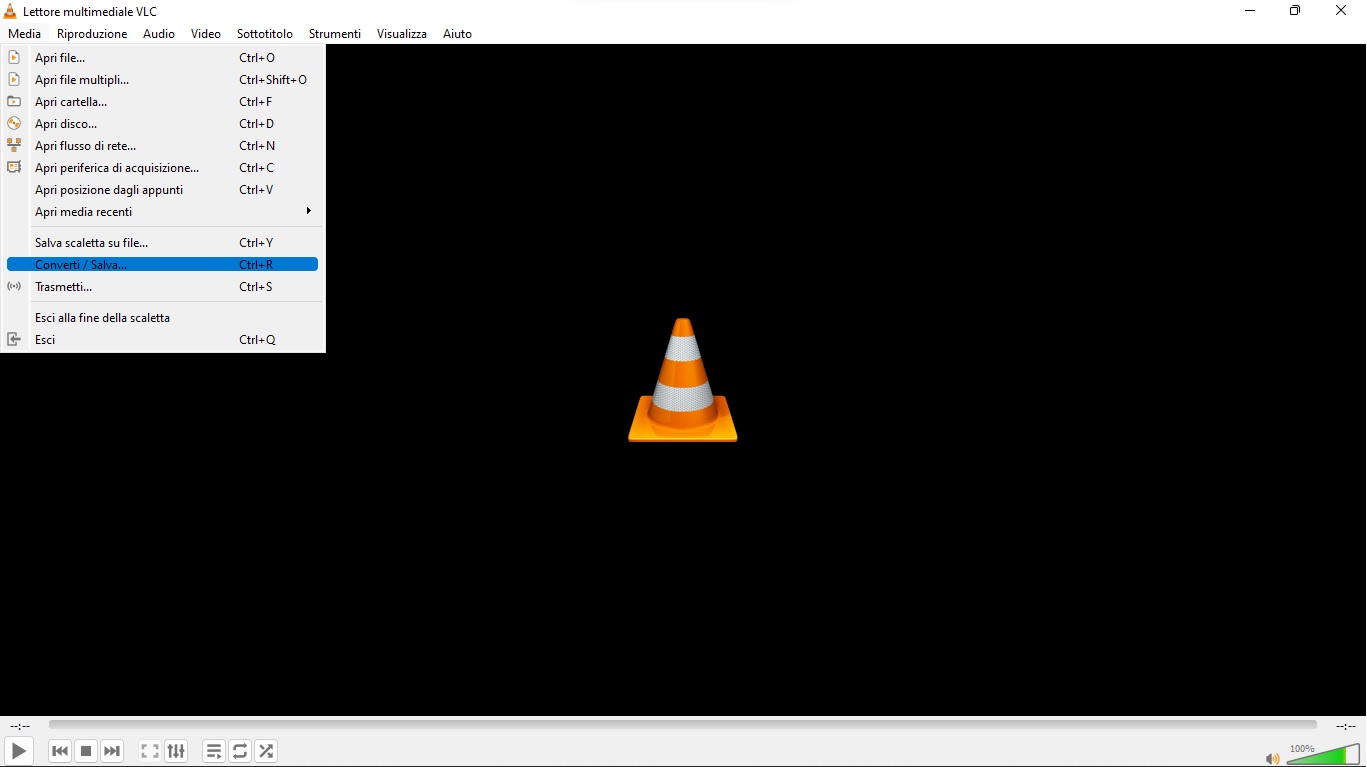
Screenshot Fastweb Plus
Vlc Media Player è un lettore e framework multimediale open source disponibile per Windows, Linux, MacOS. È disponibile anche una versione per mobile pensata appositamente per Android e iOS. Per scaricare il software basta cercare il sito Internet ufficiale nella barra di ricerca del proprio browser e iniziare il download.
Il software è in grado di riprodurre diversi formati, dai file ai dischi alle periferiche come la webcam. Riproduce la maggior parte dei codificatori senza bisogno che l’utente scarichi ulteriori codec pack.
Vlc permette agli utenti di eseguire tantissime attività diverse, tra cui registrare flussi video, riprodurre cd e contenuti in streaming. Quando si guarda un video si possono anche applicare effetti in tempo reale e personalizzare ogni opzione secondo i propri gusti personali.
Per salvare solo l’audio da un video con Vlc Media Player bisogna aprire il programma e andare su Media e scegliere l’opzione Converti/Salva. Si aprirà una nuova finestra in cui sono presenti quattro schede: File, Disco, Rete e Dispositivo di acquisizione. Rimanere sulla prima scheda File e cliccare sul pulsante Aggiungi con l’icona del +. Selezionare il video desiderato dal proprio dispositivo. Una volta scelto il filmato, cliccare su Converti/Salva nella parte bassa della finestra.
A questo punto Vlc Media Player mostrerà all’utente una finestra in cui impostare il profilo. Inserire le spunte accanto a Mostra il risultato e Deinterlacciamento se si vogliono attivare queste opzioni. Andare su Profilo e impostare quello che più rispecchia le proprie necessità. Il software propone molte alternative diverse, tra cui Audio Vorbis, MP3, FLAC o CD. Ricordarsi di scegliere una delle opzioni Audio dal momento che è il solo elemento che si vuole estrapolare.
Selezionare il file di destinazione cliccando su Sfoglia e cliccare Avvia. Aspettare la fine del processo. Una volta concluso, andare nella cartella di destinazione per ritrovare il file appena creato.
-
2. Video to Video Converter
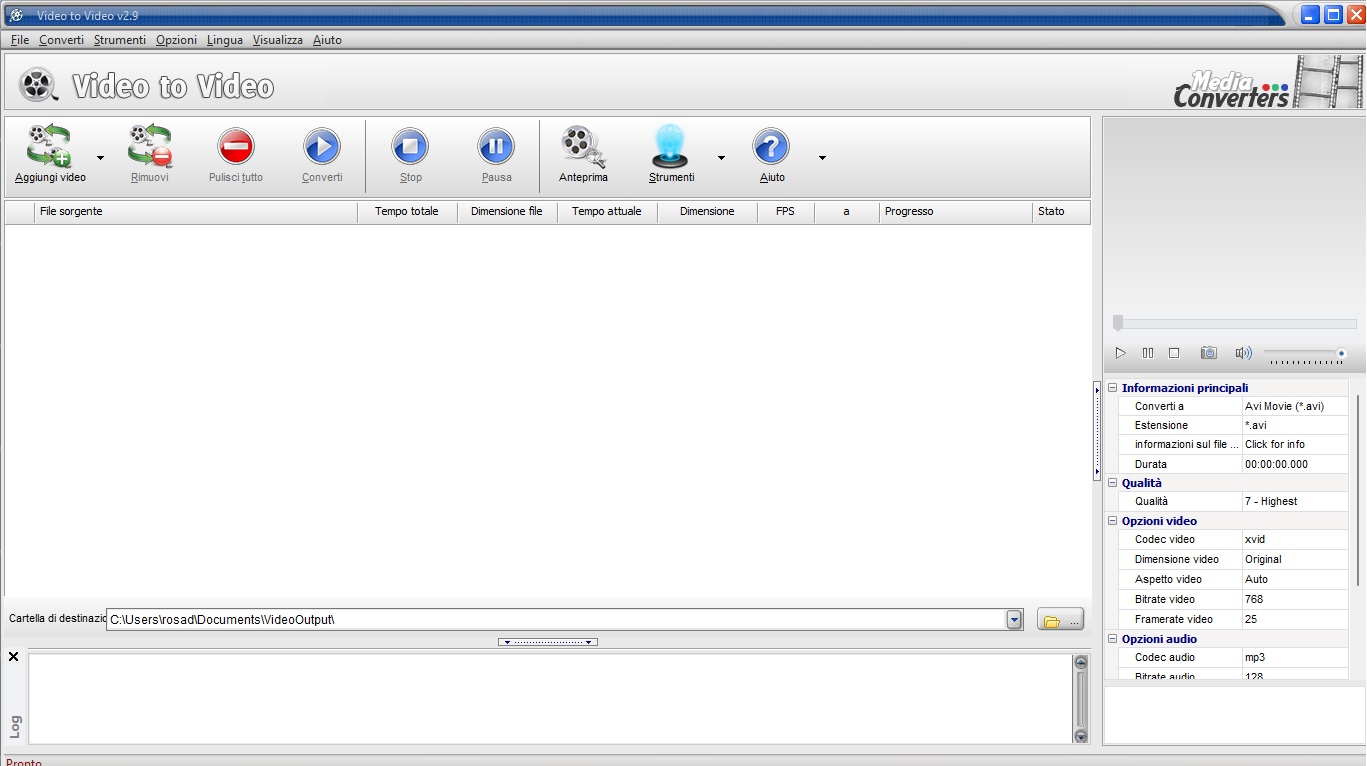
Screenshot Fastweb Plus
Video to Video Converter è un software capace di convertire diverse tipologie per file, disponibile solo per Windows. È gratuito e l’installazione è molto semplice. Supporta i principali formati di file multimediali ed è capace di creare video ottimizzati per i dispositivi portatili. Gli utenti possono inoltre modificare e regolare a proprio piacimento tutte le impostazioni legate ai file di output. Tra le opzioni personalizzate, gli utenti possono cambiare la risoluzione del video, il bitrate e, nel caso di filmati multitraccia, quale audio conservare.
Per utilizzarlo basta collegarsi al sito ufficiale del programma e cliccare il pulsante Download. Una volta completato il download, aprire il file zippato scaricato ed estrarre il contenuto. Eseguire il file per l’installazione del programma e seguire le indicazioni della procedura.
Una volta concluso il processo, si aprirà una finestra in basso a destra dello schermo per scegliere la lingua dell’applicazione. Selezionare Italiano e premere OK. A questo punto apparirà la schermata iniziale del programma vero e proprio.
In alto sono presenti i menù File, Converti, Strumenti, Opzioni, Lingua e Visualizza. Al di sotto di queste macro categorie ci sono i pulsanti che gli utenti possono utilizzare per caricare e convertire i file. Cliccare su Aggiungi video e selezionare il filmato da cui estrapolare l’audio. Si aprirà una finestra dove modificare le impostazioni in base al risultato che si vuole ottenere. Scegliere la seconda scheda in alto Profili audio e scegliere il formato output desiderato, per esempio MP3 Audio. Una volta tornati sulla pagina iniziale, scegliere la cartella di destinazione cliccando sul pulsante con l’icona della cartella in basso a destra. Cliccare Converti e aspettare la fine del processo, che di solito dura pochi secondi.
La clip audio estrapolata sarà all’interno della cartella selezionata in precedenza.
-
3. Shotcut
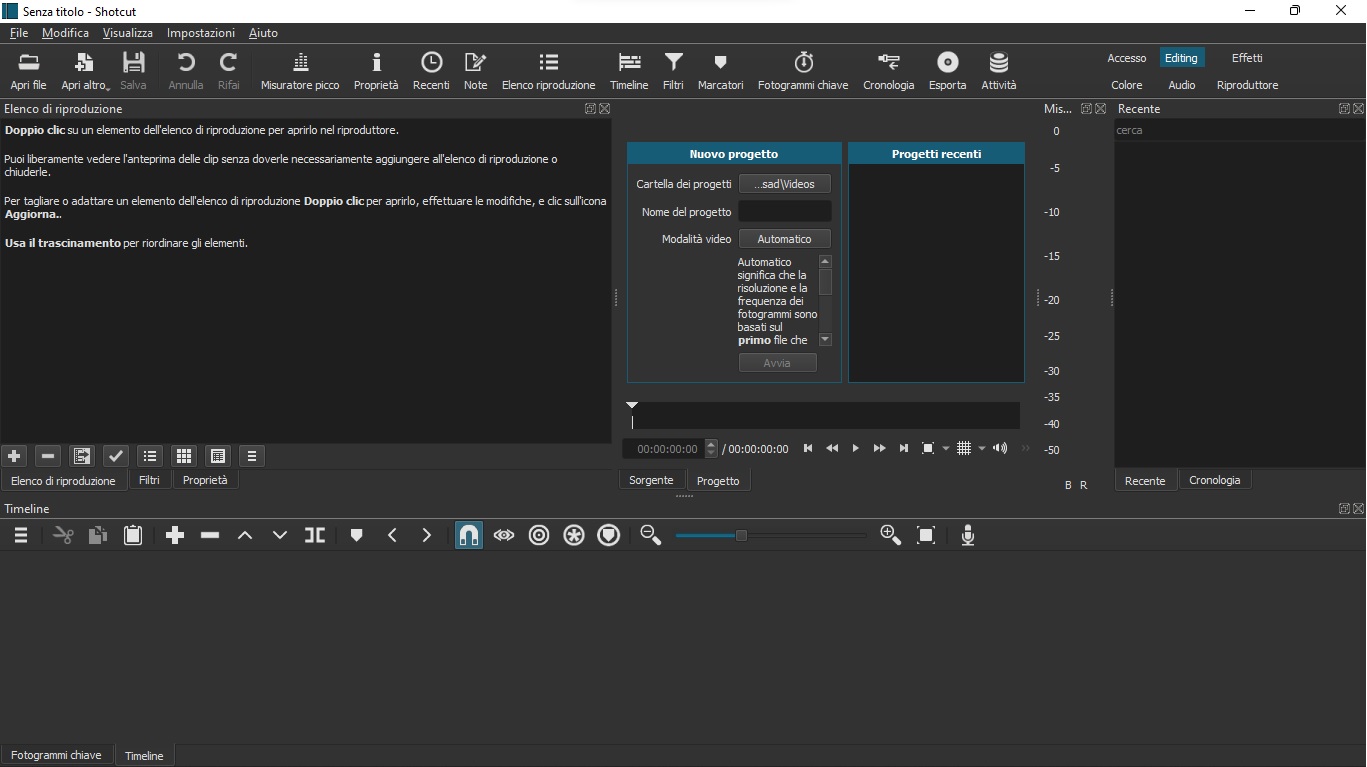
Screenshot Fastweb Plus
L’ultimo programma utile per salvare un audio da un video è Shotcut. Shotcut è un programma di video editing open source multipiattaforma, gratuito e disponibile per Window, Linux e MacOS.
Dopo essere andati sul sito ufficiale del software e aver concluso l’installazione guidata dell’editor, aprire l’applicazione sul proprio dispositivo.
Posizionare il mouse sull’elenco di produzione e trascinare il video. In alternativa, cliccare sull’icona in alto a sinistra Apri file e selezionare la clip video dalle proprie cartelle. Per convertire il filmato in un audio non c’è bisogno di spostarlo nella timeline. Cliccare sul tasto Esporta, selezionare l’elenco di riproduzione e scegliere la tipologia di audio tra quelli proposti all’interno delle Preimpostazioni. Se non si riesce a trovare il formato desiderato, utilizzare la barra di ricerca. Esportare il file cliccando sul pulsante Esporta file al centro della schermata. Nominare il nuovo file e cliccare su Salva. In alto a destra inizierà la conversione. Una volta che tutta la barra sarà verde, il processo sarà finito. Andare nella cartella in cui si è salvato il file per sentire l’audio estratto.
Per saperne di più: Cos'è il video editing



